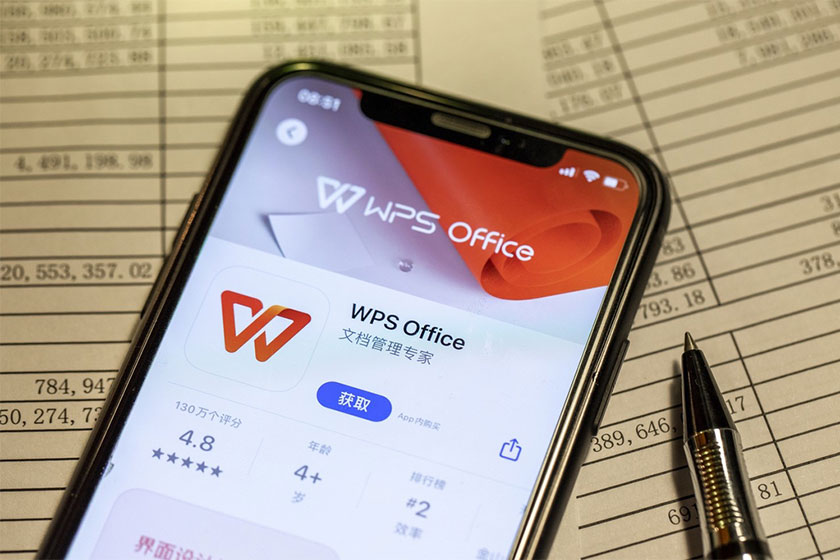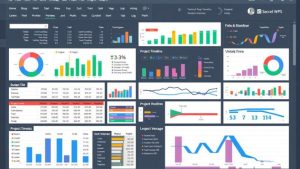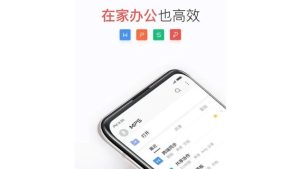WPS如何设置自定义快捷键?
在日常办公中,熟练使用快捷键可以显著提高工作效率。WPS Office作为一款功能强大的办公软件,不仅提供了丰富的默认快捷键组合,还支持用户根据自身习惯和需求设置自定义快捷键。通过自定义快捷键,用户可以将常用功能绑定到更符合自己操作习惯的键盘组合上,从而提升使用体验和办公效率。本文将详细介绍如何在WPS中设置自定义快捷键,涵盖Word、Excel、PPT三大模块,并提供一些实用建议。
一、为什么需要设置自定义快捷键?
虽然WPS内置了大量的快捷键,但不同用户的使用习惯各不相同。例如:
某些用户习惯使用Mac系统的快捷键(如Command + C/V),而Windows系统默认使用Ctrl + C/V; 一些专业用户可能经常使用特定功能,如“插入表格”、“设置段落格式”、“添加批注”等,若这些功能没有快捷键或默认组合不符合习惯,可以自定义; 有些用户可能因键盘布局不同(如美式键盘与日式键盘)导致某些组合键不便使用。因此,设置自定义快捷键可以让用户更高效地完成日常操作,提升使用体验。
二、WPS中设置自定义快捷键的方法
WPS Office 提供了一个名为“自定义功能区和键盘快捷方式”的设置界面,允许用户对菜单命令、功能区按钮和快捷键进行自定义。以下是在WPS Word、Excel和PPT中设置自定义快捷键的通用步骤:
1. 打开“自定义功能区和键盘快捷方式”设置界面
打开任意一个WPS文档(Word、Excel或PPT); 点击左上角的 “文件” 菜单; 选择 “选项”(在左侧菜单中); 在弹出的“选项”窗口中,找到并点击 “自定义功能区和键盘快捷方式”。2. 自定义快捷键的具体操作
在弹出的“自定义键盘快捷方式”窗口中,界面分为几个部分:
类别(Categories):列出所有可自定义的功能类别,如“开始选项卡”、“插入选项卡”、“视图选项卡”等; 命令(Commands):在选中某个类别后,会显示该类别下的所有命令; 当前快捷键(Current keys):显示该命令当前绑定的快捷键; 按新快捷键(Press new shortcut key):在此处按下你想要绑定的新快捷键; 将更改保存在(Save changes in):选择快捷键应用的文档类型或全局设置。 操作步骤如下: 在“类别”中选择你想要自定义的功能类别; 在“命令”中选择具体的功能(如“加粗”、“插入表格”等); 在“当前快捷键”中查看该功能当前的快捷键; 将光标定位到“按新快捷键”文本框中,按下你希望绑定的快捷键组合(如 Ctrl + Shift + B); 点击“指定”按钮,将新快捷键绑定到该命令; 确认无误后点击“确定”保存设置。⚠️ 注意事项:
若你设置的快捷键已被其他功能占用,系统会提示冲突,你可以选择是否替换; 建议将更改保存在“Normal.dotm”模板中,这样设置将对所有新建文档生效。三、常见功能的自定义快捷键示例
以下是一些常见的WPS功能及其推荐的自定义快捷键设置建议:
功能名称默认快捷键推荐自定义快捷键适用场景说明 插入批注Ctrl + Alt + MCtrl + M快速添加批注 设置段落缩进Ctrl + MCtrl + Shift + M自定义缩进更符合习惯 插入表格Ctrl + F12Ctrl + T提高插入效率 插入超链接Ctrl + KCtrl + Shift + K更直观记忆 删除批注无默认快捷键Ctrl + Alt + D方便删除批注 切换全屏视图Alt + W, FCtrl + Shift + F快捷进入全屏演示四、在不同模块中的设置差异
虽然设置界面基本一致,但Word、Excel和PPT在功能上有所不同,因此在设置自定义快捷键时需要注意以下几点:
1. WPS Word
支持设置文档编辑相关的快捷键,如“查找替换”、“样式设置”、“页眉页脚”等; 可以自定义“样式”应用快捷键,例如为“标题1”设置 Ctrl + Alt + 1。2. WPS Excel
Excel中常用的功能包括“冻结窗格”、“筛选”、“快速填充”等; 可以为“插入图表”、“数据透视表”等功能设置快捷键,提高数据分析效率; 建议为“冻结窗格”设置快捷键(如 Ctrl + Shift + F),因为默认没有绑定。3. WPS PPT
PPT中常用的功能包括“插入幻灯片”、“设置动画”、“全屏播放”等; 可以为“插入新幻灯片”设置快捷键(如 Ctrl + Shift + N); 对“播放动画”或“切换效果”设置快捷键,便于演示时快速调整。五、如何管理已设置的自定义快捷键?
在使用过程中,可能需要查看、修改或删除已设置的自定义快捷键。以下是相关操作:
1. 查看当前快捷键
打开“自定义键盘快捷方式”窗口; 选择某个命令,即可在“当前快捷键”中查看其绑定的快捷键。2. 修改快捷键
选中命令,点击“从键盘中删除”按钮,删除旧快捷键; 再次按下新的快捷键并点击“指定”。3. 删除自定义快捷键
选中命令,点击“从键盘中删除”按钮; 确认后快捷键将恢复为默认设置。六、恢复默认快捷键设置
如果你在设置过程中出现错误,或者希望恢复原始设置,可以按照以下步骤操作:
在“自定义键盘快捷方式”窗口中,点击右下角的 “重置” 按钮; 系统将提示你是否确认重置,选择“是”即可恢复默认快捷键设置。⚠️ 注意:重置将删除所有自定义快捷键设置,无法恢复,请谨慎操作。
七、实用技巧与建议
备份设置模板:WPS的快捷键设置保存在 Normal.dotm 文件中。你可以备份该文件,防止系统重装或误操作导致设置丢失。 合理分配快捷键:避免设置过于复杂的快捷键组合,建议使用“Ctrl + Shift + 字母”这类组合,便于记忆和操作。 按模块设置不同快捷键:不同模块(Word、Excel、PPT)可以设置不同的快捷键,以适应各自的操作习惯。 结合插件使用:一些第三方插件(如 AutoHotKey)可以进一步扩展WPS的快捷键功能,实现更复杂的自动化操作。八、结语
通过自定义快捷键,用户可以将WPS Office打造成一个高度个性化的办公工具,从而大幅提升工作效率和操作舒适度。无论是日常文档编辑、数据分析还是PPT制作,合理设置快捷键都能让工作更轻松、更高效。希望本文的详细介绍能够帮助你更好地掌握WPS中自定义快捷键的设置方法,并在实际工作中灵活运用。
字数统计:约1580字